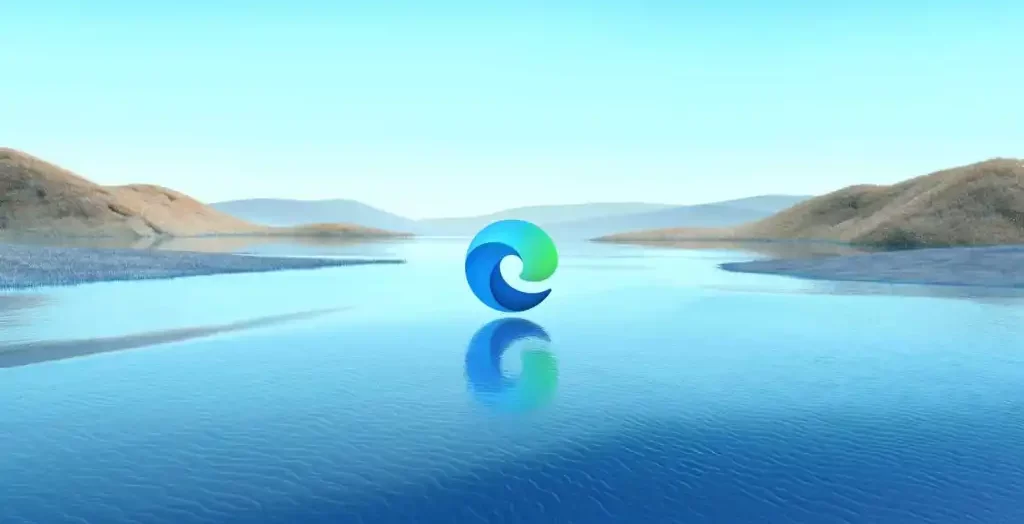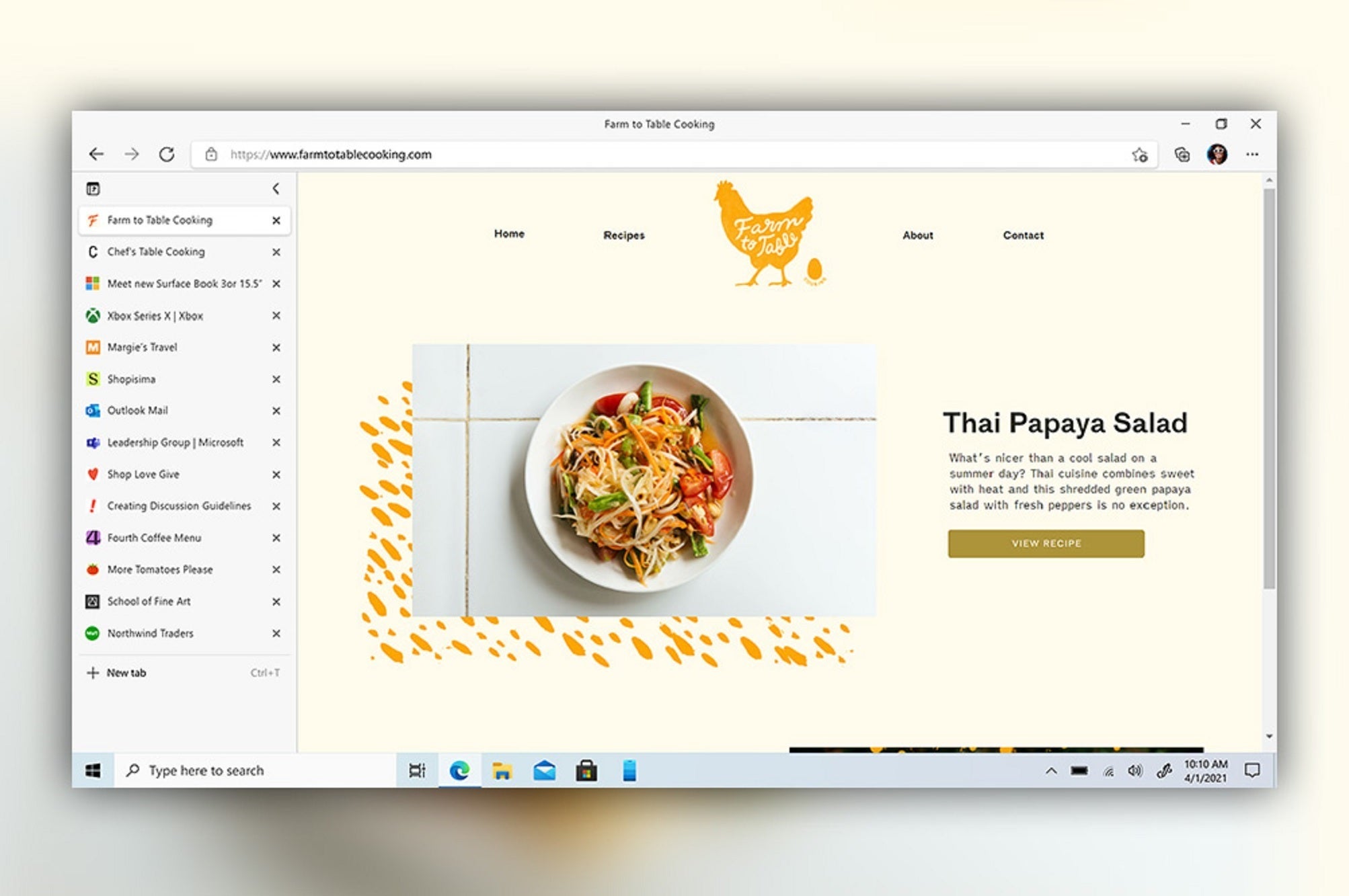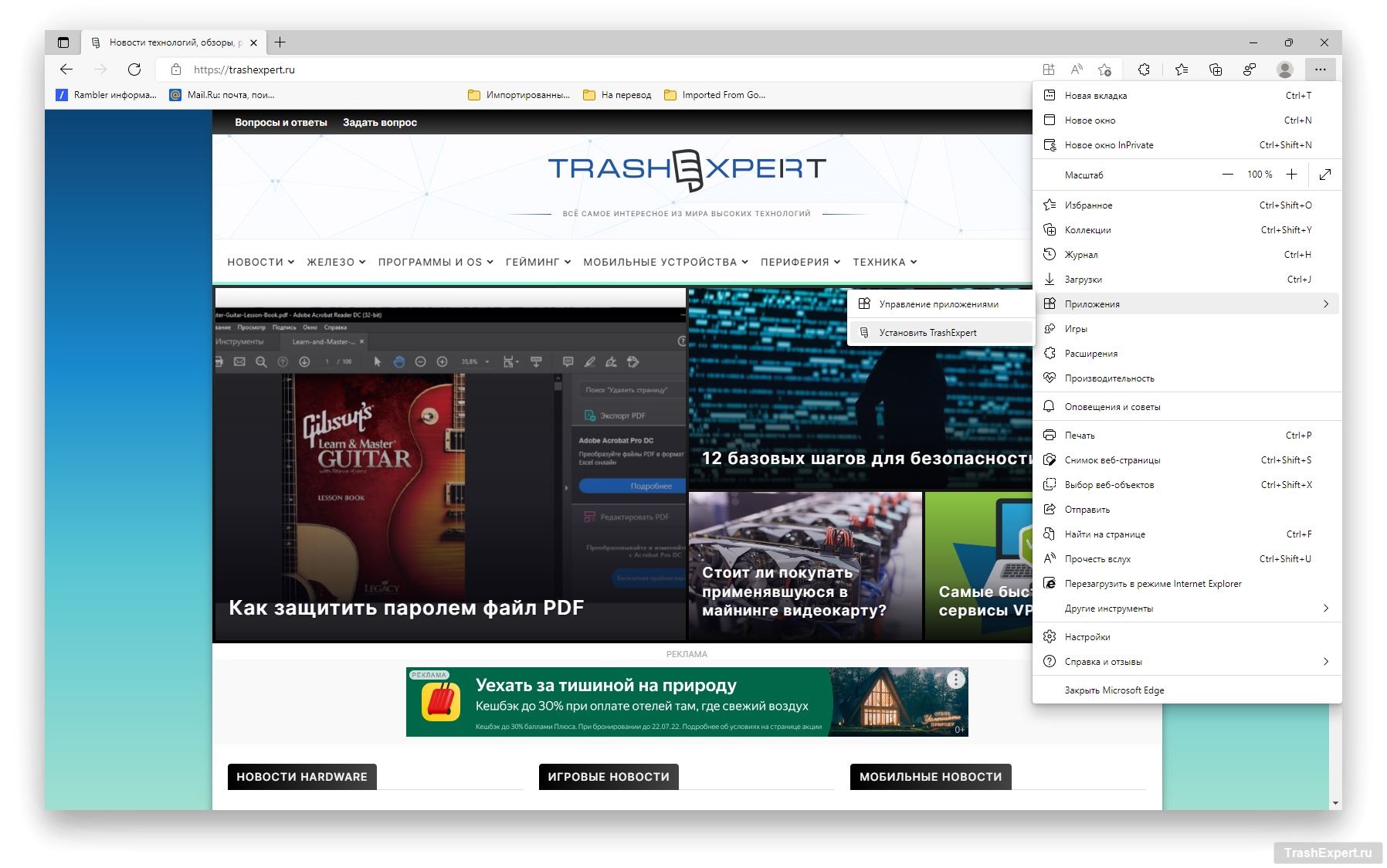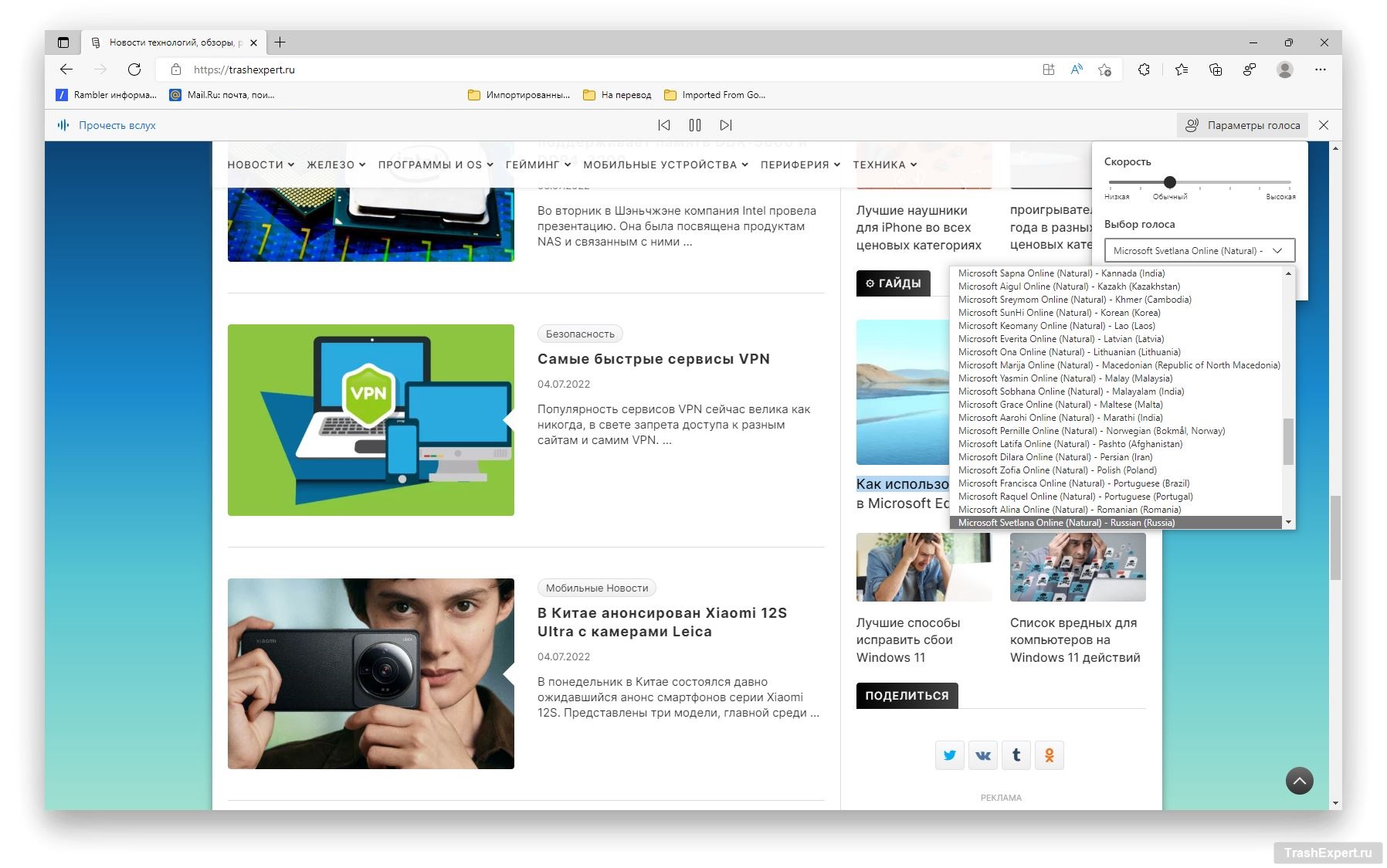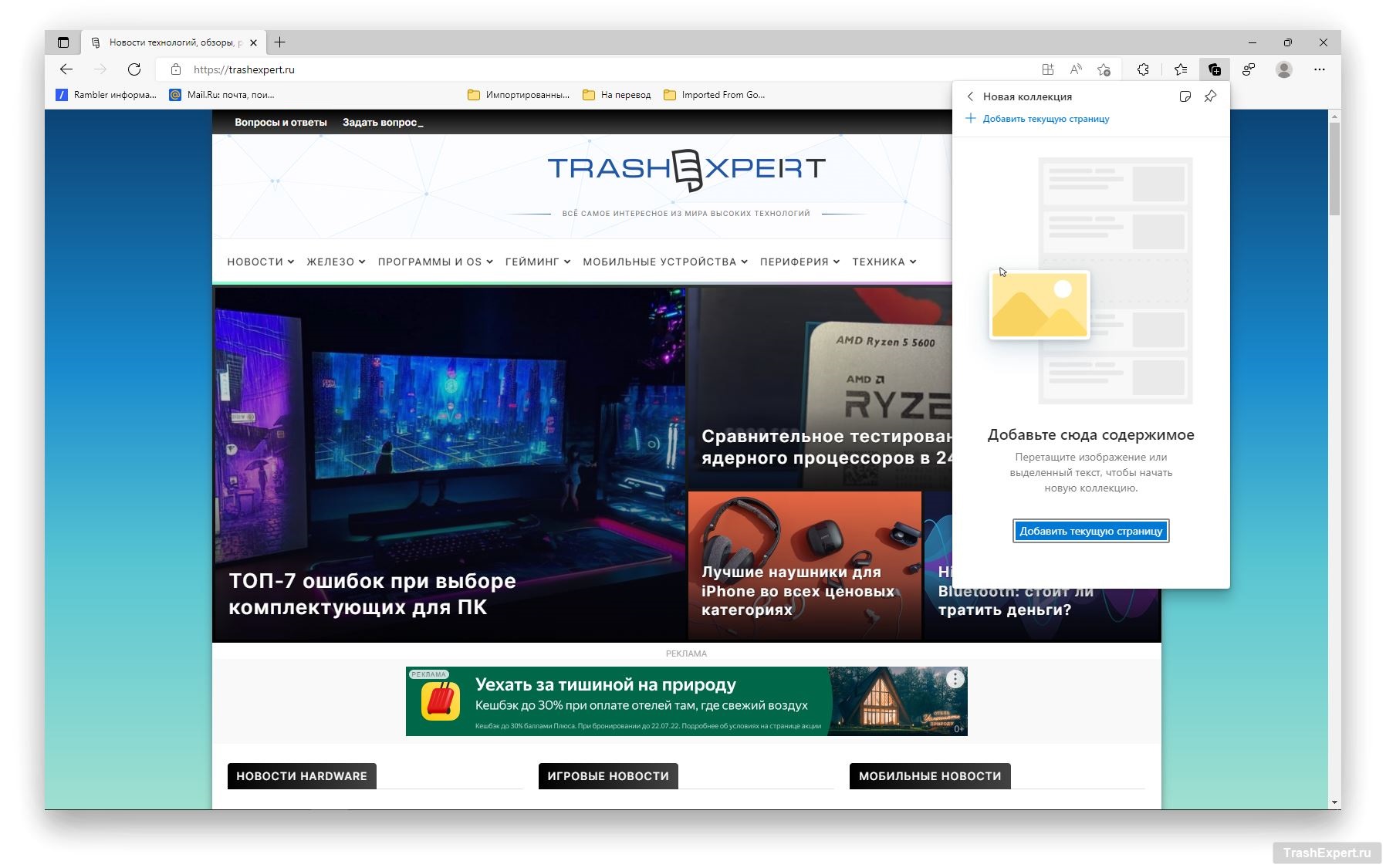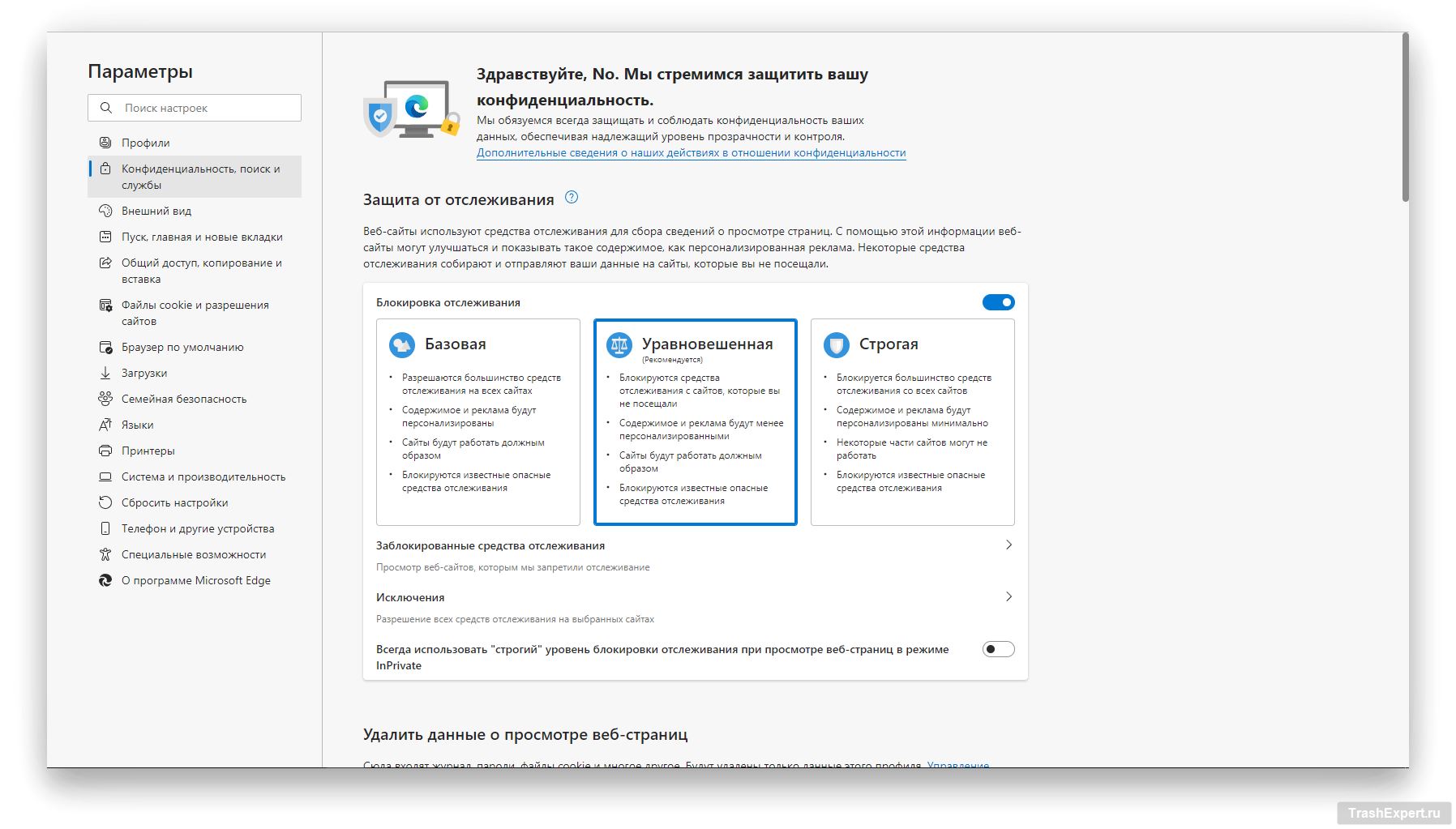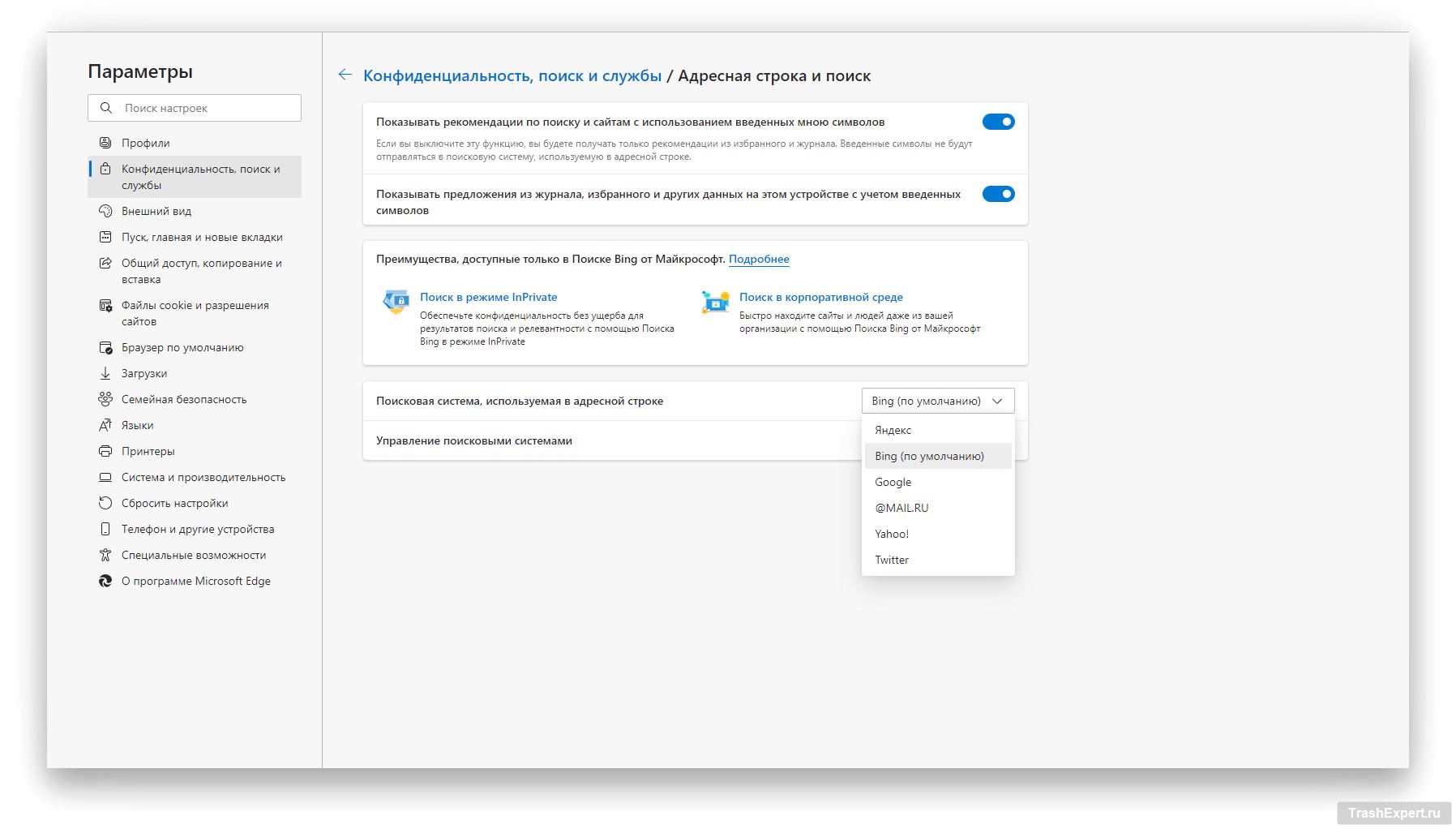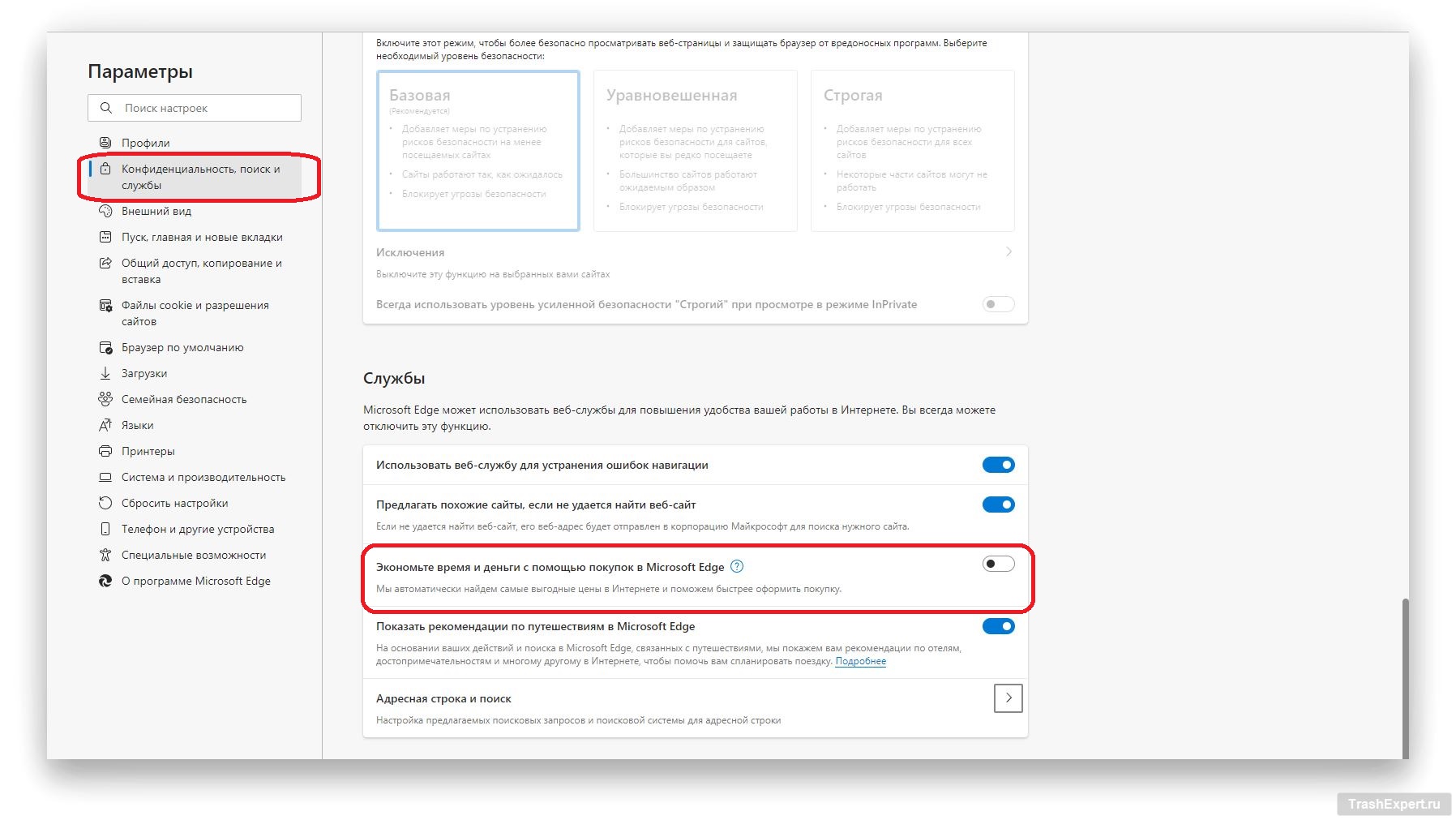Было трудно, но Microsoft постаралась сделать браузер получше, чем Internet Explorer, поддержка которого теперь окончательно прекращена. В 2020 году выпущена версия Edge на замену первоначальной. У неё та же основа, что у Chrome. Это означает наличие похожей скорости и поддержку одинаковых расширений.
Если бы Chrome был просто скопирован, уже и это было бы неплохо и какой-то процент пользователей перешли бы на Edge. На самом деле Edge не является точной копией. С момента появления новой версии Microsoft постоянно расширяет функциональность приложения и добавляет отсутствующие в Chrome возможности. В результате некоторые пользуются Edge на каждодневной основе.
Если кто-то не хотел работать с Edge из-за негативных воспоминаний об IE или если не нравился подход Microsoft к обновлению ПО, сейчас есть поводы дать ему новый шанс.
Вертикальные вкладки
Одним нажатием мыши в Edge можно разместить вкладки слева вертикально, а не сверху горизонтально. Сначала это может казаться непривычным и к тому же над адресной строкой места больше не становится. Зато потом этот вариант начинает нравиться. Вертикальное расположение вкладок позволяет увеличить их количество на экране, держа в поле зрения заголовки страниц. Можно временно прятать боковую панель, нажав на стрелку влево наверху, когда нужно больше места для просмотра.
Установка сайтов как приложений
Нажмите кнопку «…» и выберите «Приложения». Там есть возможность установить открытый в данный момент сайт как приложение рабочего стола. Это даёт сайту возможность отображаться в отдельном окне без ненужного беспорядка в меню. Можно добавлять сайт в меню «Пуск» и на панель задач. Это отчасти меняет взаимодействие с интернетом, позволяя быстро получать доступ к сервисам, не боясь потерять их среди вкладок. Chrome имеет похожую возможность, но Edge превращает веб-приложения в отдельные объекты с единым меню для просмотра сайтов и управления их разрешениями.
Удобные функции чтения
Нажатие на F9 на любой веб-странице или нажатие мышью по иконке справа в адресной строке активирует режим чтения. В нём нет рекламы и можно редактировать текст. Есть также функция «Чтение вслух» в меню режима чтения или через нажатие на Ctrl-Shift-U. Она читает текст на любой веб-странице вслух. Можно менять скорость чтения и выбирать голос.
Коллекции
Коллекции можно представить как папку закладок с подробным описанием страниц, миниатюрами изображений и примечаниями. При нажатии на кнопку [+] в правом верхнем углу экрана сбоку открывается меню коллекций. Там можно создать новую коллекцию и нажать «Добавить текущую страницу» для компиляции ссылок. Можно нажать правой кнопкой мыши на любую вкладку и выбрать «Добавить все вкладки в новую коллекцию». Это сохраняет сразу все открытые вкладки. Так можно легко сохранить текущее окно просмотра, не оставляя вкладки открытыми надолго.
Защита от слежки
Google не спешит избавлять от отслеживающих куки-файлов в Chrome. Microsoft же уже позволяет заблокировать сторонние файлы куки. Раздел конфиденциальности в настройках имеет три варианта блокировок. При желании можно всегда использовать самый строгий вариант в режиме инкогнито. Запрет трекеров мешает сайтам постоянно собирать сведения о посетителях.
В чём Edge пока слаб
Что в Edge может не понравиться, так это его насыщенность по умолчанию сервисами Microsoft вроде Bing. На отказ от них нужно потратить определённое время и усилия.
Чтобы поставить Google в качестве поисковой системы, следует открыть Настройки > Конфиденциальность, поиск и службы > Адресная строка и поиск > Поисковая система, используемая в адресной строке. Несмотря на изменение, страница новой вкладки по-прежнему будет использовать Bing, если заодно не поменять параметр «Поиск на новых вкладках использует поле поиска или адресную строку» на значение «Адресную строку». Если настраивать браузер на нескольких компьютерах, делать это придётся вручную, поскольку синхронизации даже в одной учётной записи Microsoft нет.
Ещё в новой вкладке показываются новости и информация от Microsoft, если не нажать на значок шестерёнки в правом верхнем углу новой страницы и не выбрать «Пользовательский макет страницы» и затем не выбрать в раскрывающемся меню «Содержимое отключено».
Также Microsoft любит помогать с интернет-покупками отслеживанием цен и скидками. Кому-то это может понравиться, но скорее всего нет. У регулярно совершающих покупки в интернете наверняка есть свои методы для этого и помощь Edge в них не предусмотрена. Можно открыть Настройки > Конфиденциальность, поиск и службы и снять флажок «Экономьте время и деньги с помощью покупок в Microsoft Edge».